Зміст

Принтери виробництва Canon зарекомендували себе як хороший вибір по співвідношенню «ціна-якість». Однією з популярних сучасних моделей таких пристроїв є Canon MP280, і сьогодні ми розповімо вам, де потрібно брати драйвера для даного принтера.
Шукаємо драйвера для Canon MP280
Добути драйвера для розглянутого обладнання можна чотирма різними способами, які не сильно відрізняються один від одного, а також не вимагають від користувача якихось специфічних навичок.
Спосіб 1: Веб-сайт Canon
Перший доступний варіант полягає в завантаженні по до зазначеного принтера з офіційного ресурсу виробника.
- Використовуйте пункт»підтримка"
в шапці сайту.
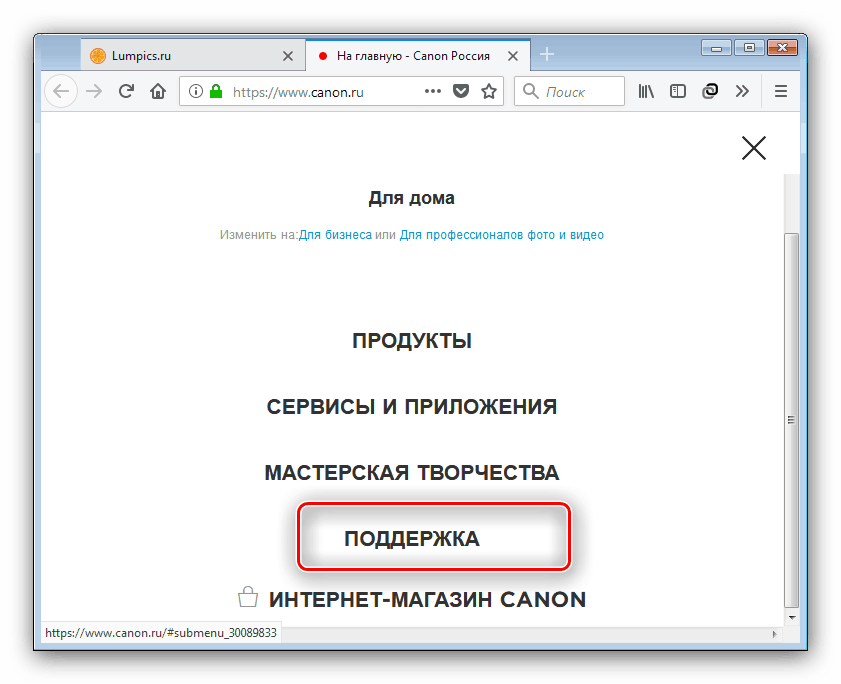
Потім натисніть на посилання " завантаження та допомога» . - Далі надрукуйте назву моделі MP280 в пошуковому рядку і клікніть по спливаючому віконця з результатом.
- Після завантаження наступної сторінки перевірте коректність визначення вашої ОС і її розрядності. У разі якщо система неправильно розпізнала ці параметри, встановіть вірний варіант за допомогою меню, що випадає.
- Потім прокрутіть вниз, щоб отримати доступ до списку драйверів. Ознайомтеся з подробицями про кожну версію і виберіть відповідну під ваші потреби. Для збереження обраного пакета натисніть на кнопку»завантажити" під інформаційним блоком.
- Перед початком скачування знадобиться прочитати " Відмова від відповідальності» , після чого слід натиснути " Прийняти та завантажити» для продовження.
- Зачекайте, поки драйвера завантажаться, потім запускайте інсталятор. У першому віконці ознайомтеся з умовами і скористайтеся кнопкою»далі" .
- Прийміть ліцензійну угоду-для цього натисніть «так» .
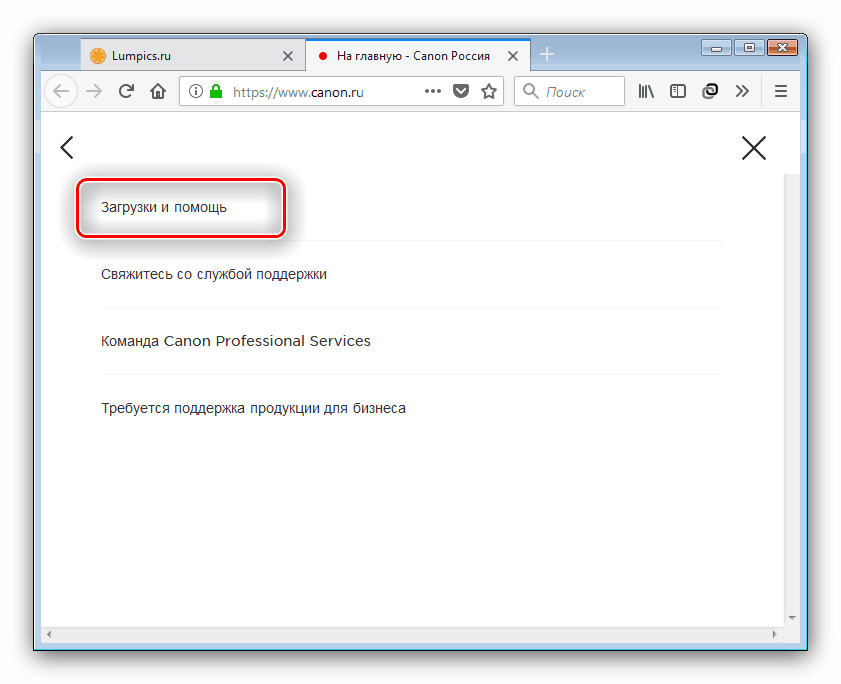
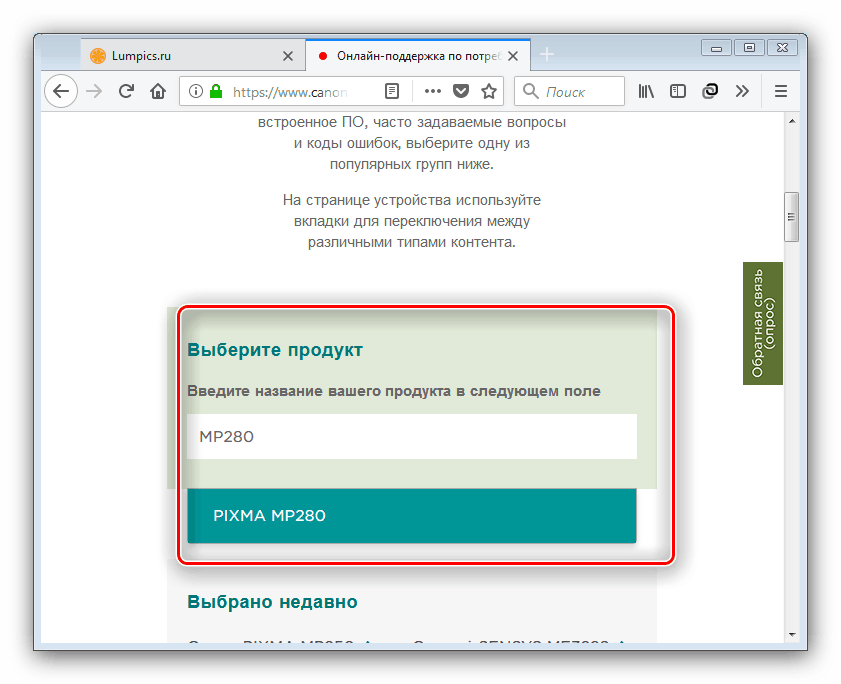
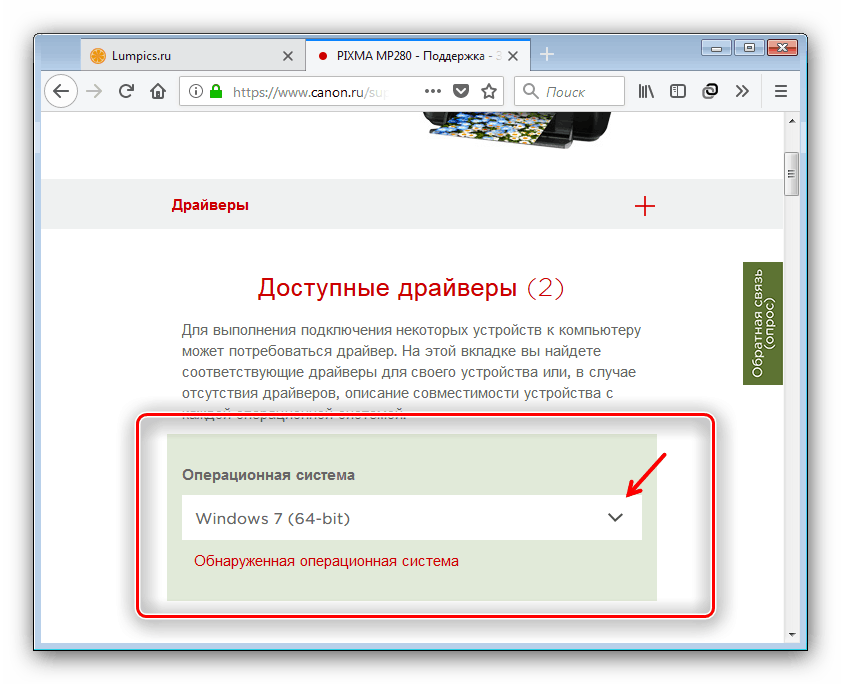
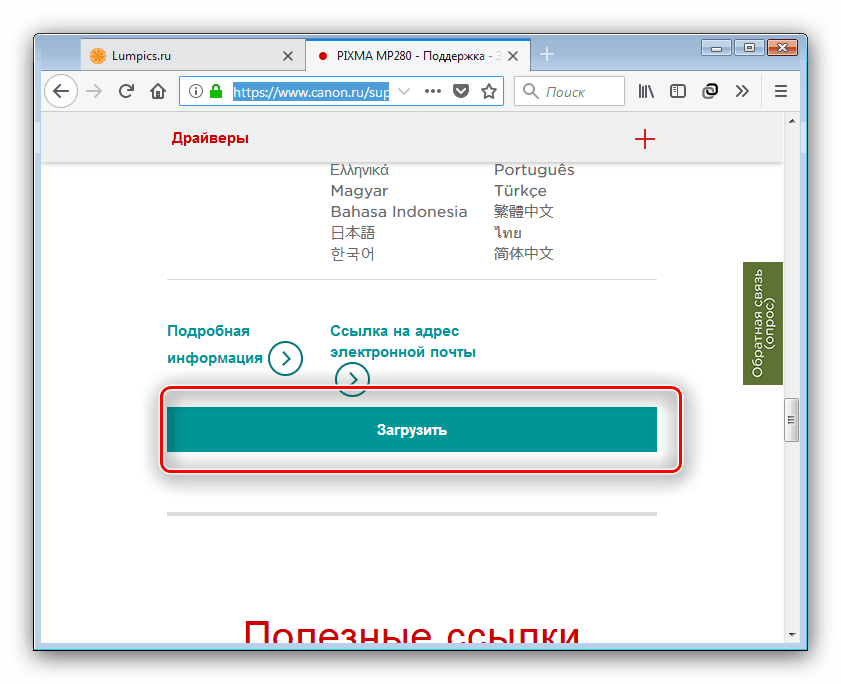
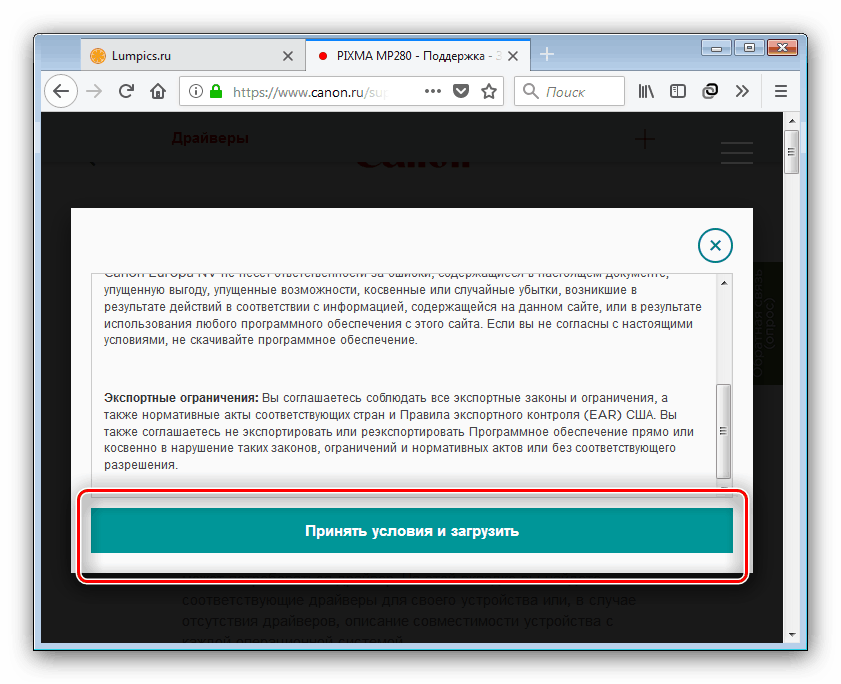
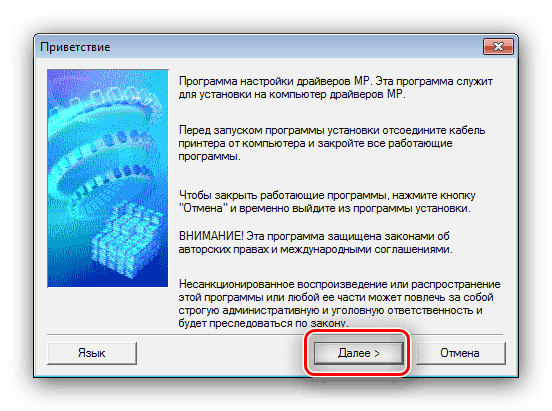
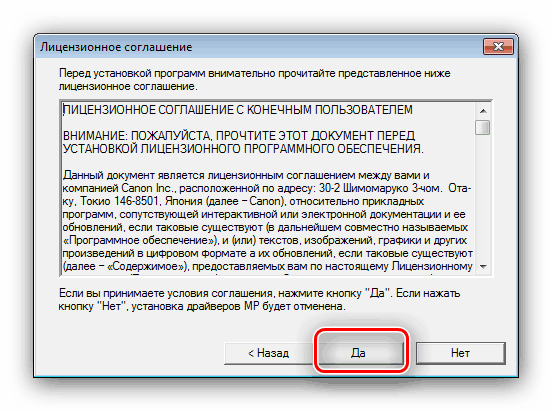
Подальша процедура проходить в автоматичному режимі – від користувача потрібно тільки підключити принтер до комп'ютера.
Спосіб 2: програми від сторонніх розробників
Спростити процедуру пошуку драйверів можна за допомогою сторонніх програм-драйверпаков, здатних самостійно визначати підключене обладнання і завантажувати відсутні драйвера. З коротким оглядом найбільш поширених рішень ви можете ознайомитися в матеріалі далі.
Детальніше: кращі драйверпаки для Windows
Для установки драйвера до одного конкретного пристрою цілком достатньо функціональності програми DriverPack Solution
. Користуватися цим рішенням просто, але якщо ви в своїх силах не впевнені, то спершу ознайомтеся з наступною інструкцією.
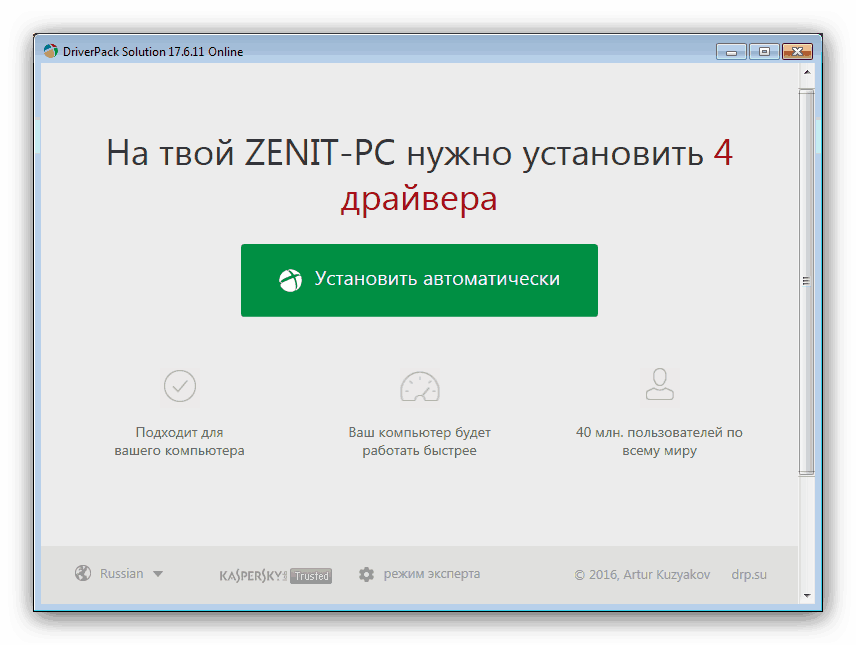
Урок: оновлення драйверів програмою DriverPack Solution
Спосіб 3: ІД принтера
Альтернативою двом згаданим вище способам буде пошук файлів за ідентифікатором обладнання – для відповідного принтера він виглядає так:
USBPRINT\CANONMP280_SERIESE487
Цей ID слід ввести на спеціальному сайті, який визначить пристрій і підбере відповідні до нього драйвера. Список онлайн-сервісів з базами такого ПО і більш докладний посібник з використання цього методу ви можете дізнатися з наступної статті.
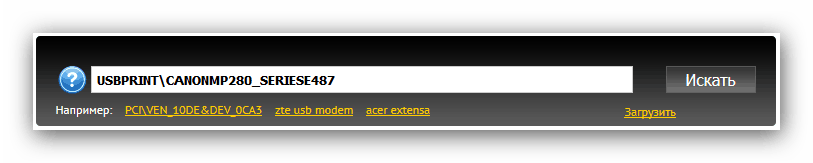
Детальніше: встановлення драйверів за допомогою ІД
Спосіб 4: Інструмент &171;встановлення принтера&187;
Користувачі часто недооцінюють засоби, вбудовані в Windows, вважаючи за краще використовувати сторонні рішення. Марність системних інструментів є помилкою - принаймні, за допомогою засобу " встановлення принтерів» можна отримати драйвера для розглянутого нами пристрою.
- Викличте «Пуск» і відкрийте " пристрої та принтери» .
- У верхній частині вікна, на панелі інструментів, знайдіть і натисніть на опцію " встановлення принтера» (інакше " додавання принтера» ).
- Ми використовуємо локальний принтер, тому натисніть на відповідний варіант.
- Змініть порт підключення, якщо це потрібно, і натисніть»далі" для продовження.
- Тепер найважливіша частина. У списку «виробник» клікніть по «Canon» . Після цього в розташованому праворуч меню «принтери» з'являться розпізнані моделі пристроїв від цієї компанії, серед яких знайдіть потрібний і клацніть по ньому, потім натискайте »далі" .
- В останньому кроці задайте принтеру ім'я, потім тисніть»далі" . Інша частина процедури відбувається без участі користувача.
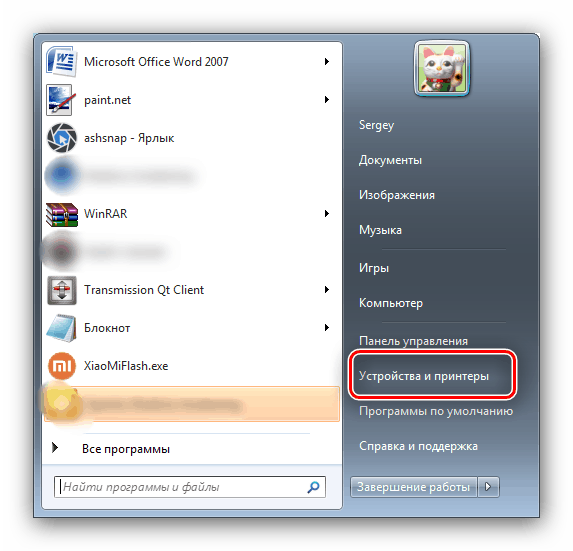
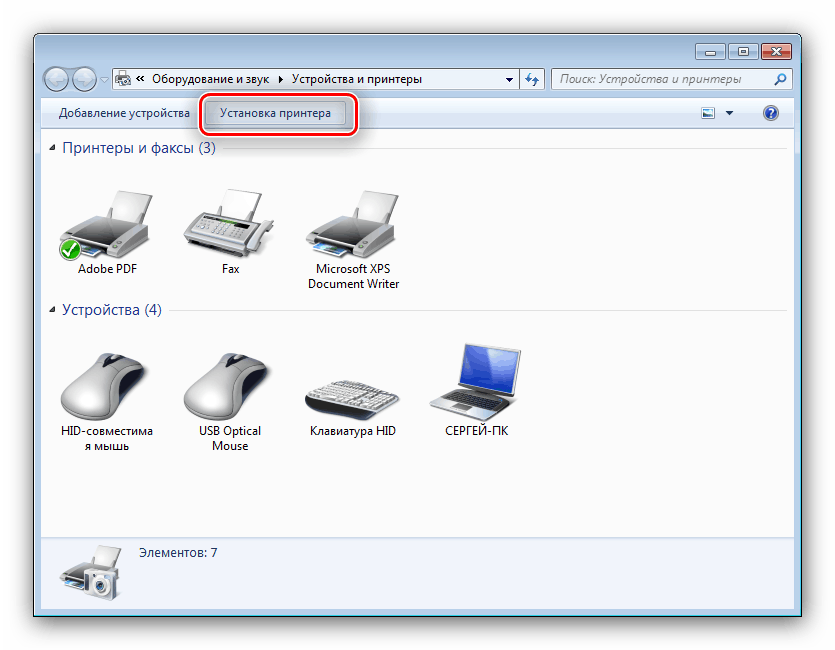
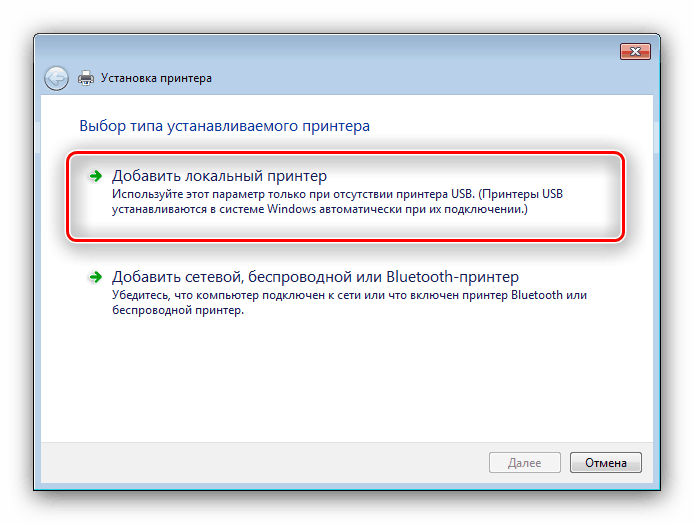
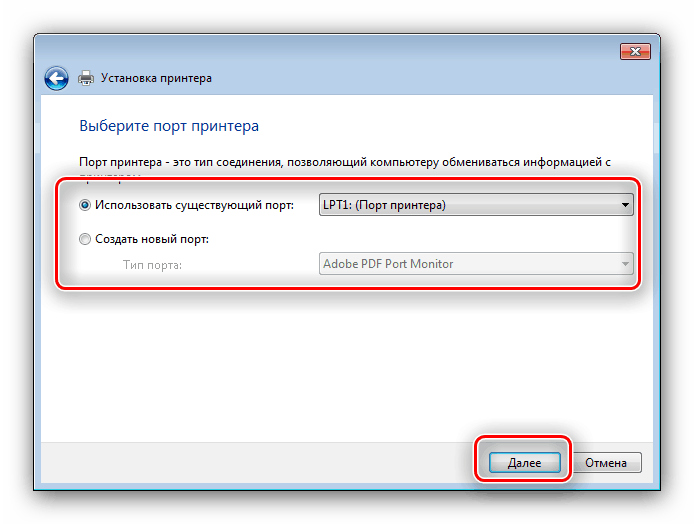
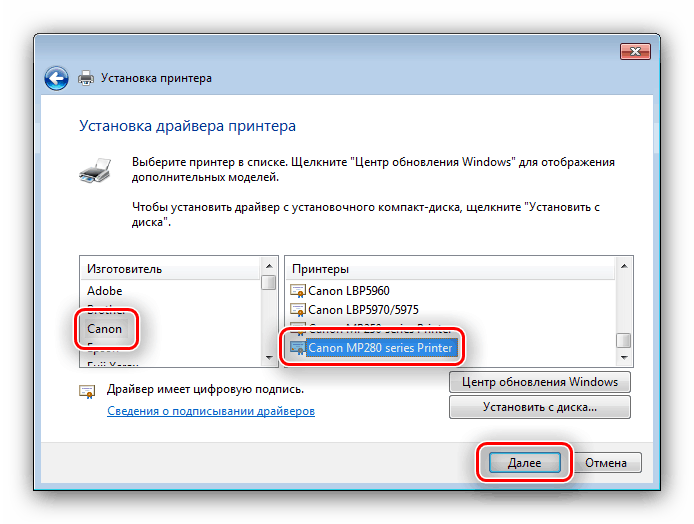
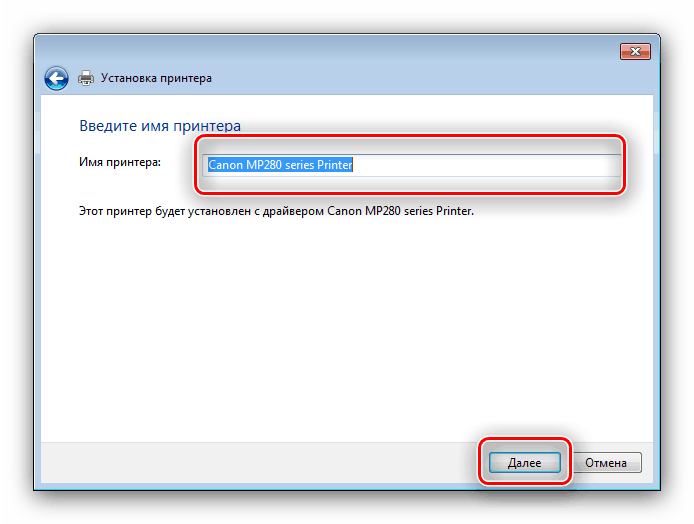
Ми познайомили вас з відомими варіантами отримання ПЗ до Canon MP280. Можливо, ви знаєте і інші – в цьому випадку просимо поділитися ними в коментарях.




